在现代办公和家庭中,电脑与打印机的连接已经成为日常工作中不可或缺的一部分。但你是否曾经因为电脑无法找到打印机设备而感到困惑和焦虑?别担心!本文将为你提供一份详细的解决方案,帮助你快速解决这个问题,让工作更高效有序。
一、问题概述:电脑为何找不到打印机设备?
我们首先需要了解,电脑无法找到打印机设备的原因多种多样,可能包含以下几个方面:
连接问题:打印机与电脑之间的物理连接不良,USB线缆可能松动或损坏。
驱动问题:打印机的驱动程序可能未安装、已损坏,或者与系统不兼容。
系统设置:系统设置可能未正确配置,导致无法识别打印机。
网络问题:如果使用网络打印机,网络连接不稳定或配置错误也会导致识别失败。
服务未启动:Windows的打印机相关服务如果未启动,也会造成问题。
针对以上常见原因,我们可以按照以下步骤进行逐一排查与修复:
1. 检查物理连接
USB连接:请确保USB线缆两端都牢固连接在打印机和电脑上。如果可能,尝试更换USB端口或使用另一根USB线缆进行测试。确保打印机直接连接到电脑的USB端口,而非通过USB集线器。
网络连接:检查打印机的网络指示灯,确保其正常亮起。确保打印机和电脑连接到同一网络,尝试重新连接网络,尤其是无线打印机,确保SSID和密码正确设置。
重启打印机和电脑,简单的重启操作经常能清除暂时故障,恢复连接。
3. 更新或重新安装打印机驱动程序
自动更新:在Windows系统中,打开“设备管理器”,右键点击打印机设备,选择“更新驱动程序”,进行自动搜索更新。
手动下载:访问打印机制造商的官方网站,下载并安装适用于你打印机型号和操作系统的最新驱动程序,按照提示完成安装。
卸载后重装:在“设备管理器”中卸载现有的驱动程序,重启电脑后重新安装驱动程序。
打印机设置:在Windows的“控制面板”或“设置”中,找到“设备和打印机”或“打印机和扫描仪”选项。检查打印机是否在列表中,设置为默认打印机。如果未列出,尝试添加打印机并按照向导完成过程。
服务检查:按Win+R键打开“运行”对话框,输入services.msc并回车,查找“PrintSpooler”服务,确保其状态为“正在运行”,如未运行,则右键选择“启动”。
确保打印机的IP地址设置正确,且电脑与打印机在同一网段。检查网络打印机的共享设置,确保打印机已共享给所需用户。使用命令行工具ping测试电脑与打印机之间的网络连接安稳性。
6. 使用系统工具进行故障排除
Windows提供内置的打印机故障排除工具,可以帮助诊断和修复常见的打印机问题。在“设置”中找到“更新和安全”,然后选择“故障排除”,运行打印机故障排除工具,系统会自动检测并提供解决方案。
7. 检查防火墙和安全软件设置
确保防火墙或安全软件没有阻止打印机与电脑之间的通信,尝试暂时禁用相关软件,观察问题是否得到解决。
三、进阶解决方案:应对复杂情况
如果上述步骤无法解决问题,则可能涉及更复杂的情况,建议采取下列方法:
1. 检查系统日志
使用Windows事件查看器检查系统日志,寻找与打印机相关的错误或警告信息。根据日志反馈,进一步进行故障排查。
2. 重置打印机设置
某些打印机提供重置选项,可以恢复出厂设置。请查阅用户手册了解如何重置打印机设置。
3. 检查硬件故障
如果经过上述步骤仍无法解决问题,可能是打印机硬件故障。检查打印机显示屏是否有错误提示,并与制造商的技术支持团队联系以获取进一步帮助。
四、预防与维护:避免未来出现问题
展开全文
为了避免今后再次出现电脑无法找到打印机的情况,建议你采取以下措施:
定期更新驱动程序:保持打印机驱动程序的最新状态,以确保最佳性能与稳定性。
检查连接稳定性:定期检查打印机与电脑之间的连接,确保一切正常。
优化系统设置:定期清理系统垃圾、优化设置,提升系统整体性能。
备份重要数据:在进行任何修复操作之前,及时备份重要数据,以防不测。
关注打印机状态:定期查看打印机状态指示灯,确保其正常工作,及时排查潜在问题。
让我们看一个具体案例:某公司的一台网络打印机在一周前正常工作,但突然无法被办公室的电脑识别。IT部门首先检查物理连接,发现网络线缆连接正常。随后,他们重启打印机与电脑,依然无法解决。
最终,IT人员使用ping命令测试电脑与打印机之间的网络连接,发现网络延迟过高。经过进一步调查,发现公司的网络交换机出现了故障,导致了打印机与电脑间的通信受到影响。更换交换机后,打印机终于重新被电脑识别,故障得到解决。
六、结语
“电脑找不到打印机设备”是一个常见却令人烦恼的问题。通过本文提供的全方位指南,你可以循序渐进地进行排查与修复,从而解决这一问题。同时,做好预防与维护工作,也能够有效避免未来再遭遇类似困扰。希望这篇文章能帮助你轻松应对打印机问题,让工作更加顺利高效!返回搜狐,查看更多